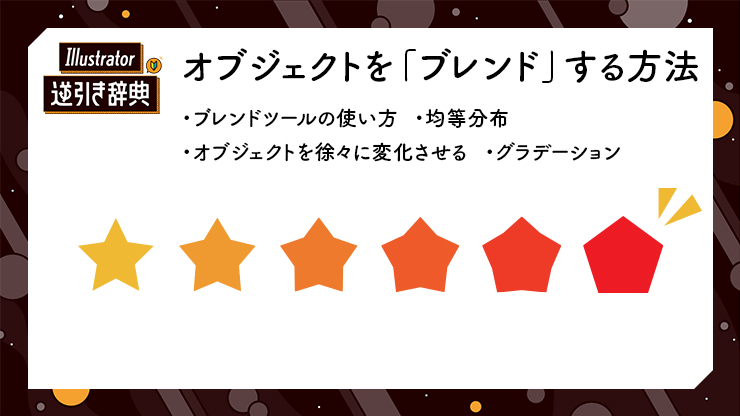
Illustrator(イラレ)で、オブジェクト(図形など)をブレンドする方法を解説します。ブレンドには「ブレンドツール」を使用します。だんだんと形を変える図形や、オブジェクトを均等に分布、グラデーションされたオブジェクトなど、気の利いた変形ができる便利なツールなので、ぜひ活用しましょう。
■使用する機能「ブレンドツール」「ブレンドオプション」、ブレンドの「拡張」「解除」
1.ブレンドツールとは?
ブレンドツールの機能を端的に言うと「2つのオブジェクトの中間を作成するツール」です。
ここでは星形と五角形の2つのオブジェクトを使った場合を例に(図1)、まずはブレンドツールで何ができるかを確認していきましょう。使い方は後ほど紹介します。
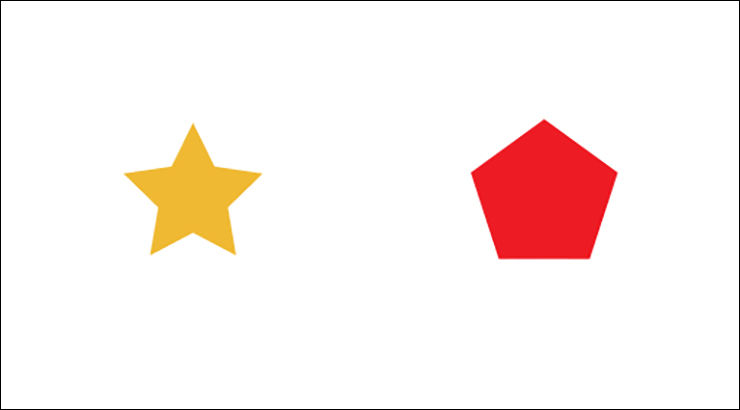
2.ブレンドツールでできること[1]
中間の形を作成できる
たとえば、ブレンドツールで星形と五角形を「ブレンド」すると、その中間の形を生成できます(図2)。
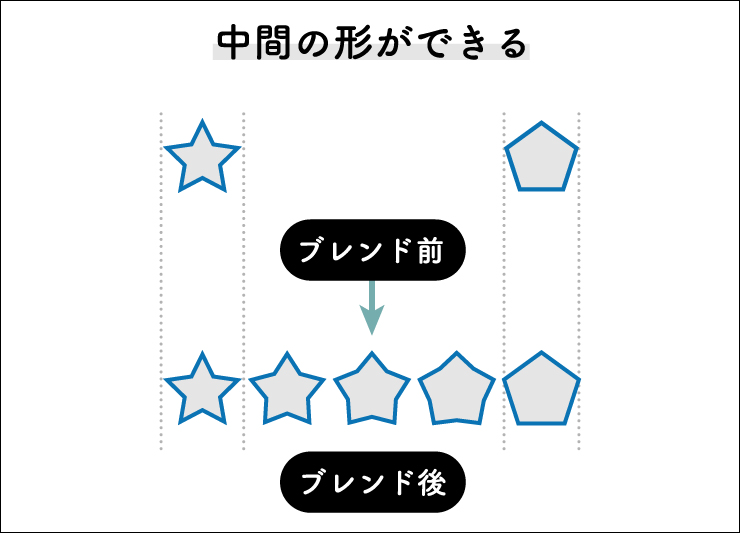
3.ブレンドツールでできること[2]
中間色、グラデーションを作成できる
黄色と赤の中間色はオレンジですが、ブレンドツールで異なる2色をブレンドすると、段階的に黄→オレンジ→赤のグラデーションのオブジェクトを作成できます(図3)。
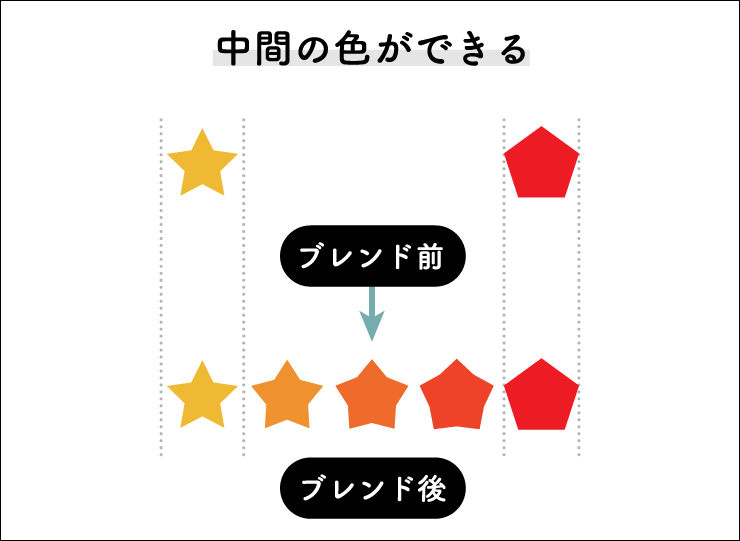
この中間のオブジェクトにアンカーポイントなどはありません。星形と五角形だけが編集可能で、どちらかを変化させるとそれに合わせて中間のオブジェクトも変化します。
また、中心にはブレンド軸とよばれるパスがあります。このブレンド軸を中心にオブジェクトがブレンドされます。ブレンド軸をカーブにするなどの編集も可能です(図4)。
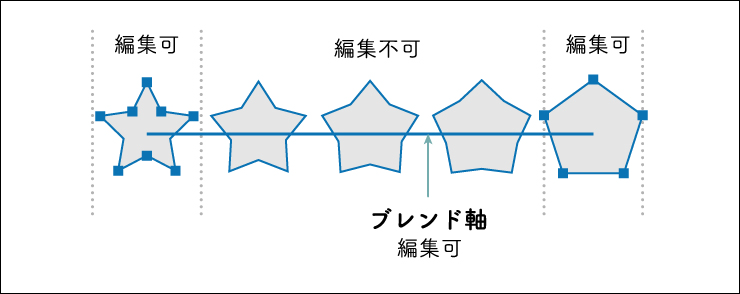
4.ブレンドツールの使い方
ブレンドツールの使い方は簡単で、
1.ブレンドツールをクリック
2.ブレンドしたいオブジェクトを順にクリック(星形をクリック)
3.(五角形をクリック)
これで中間のオブジェクトができます(図5)。
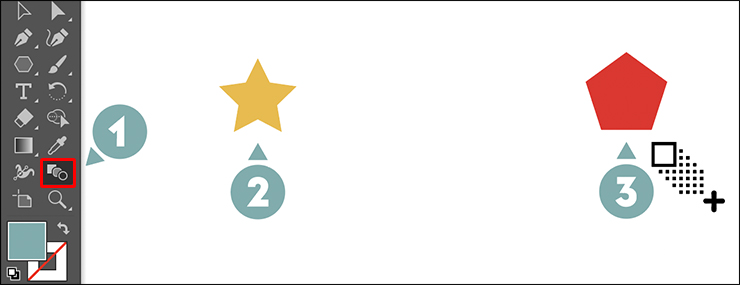
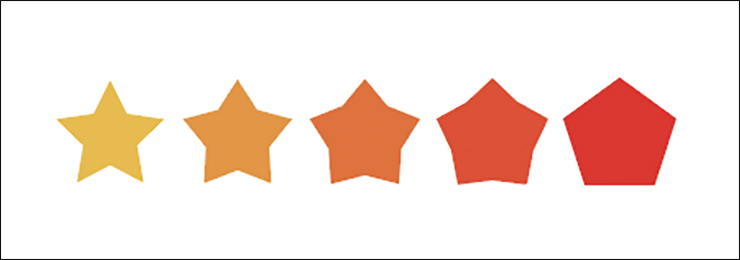
5.ブレンドオプションツールで中間を設定する
中間のオブジェクトの設定などは、ブレンドツールのブレンドオプションで細かく調整できます。
ブレンドオプションは、ブレンドしたオブジェクトを選択後、ブレンドツールをダブルクリックすると表示できます(図6)。
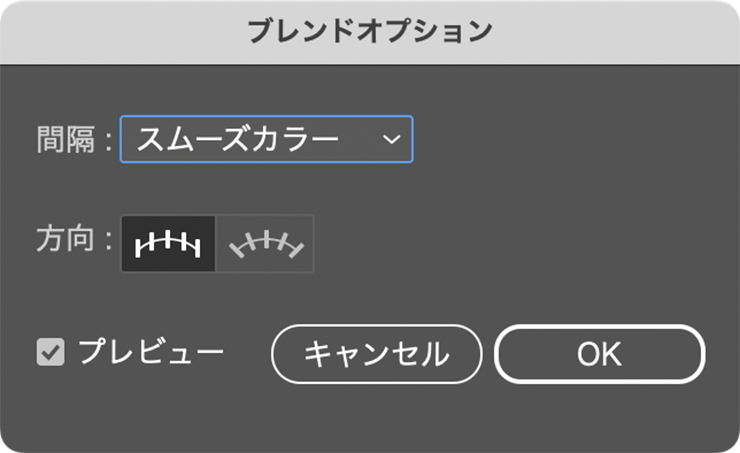
■[間隔]でブレンド方法の詳細を設定
[間隔]では3種類のブレンド方法が選べます。[間隔:スムーズカラー]は、色がスムーズに変化するブレンドです。中間に生成されるオブジェクトの数は、自動で設定されます。
[間隔:ステップ数]は、何段階でオブジェクトを変化させるかを決めます。下図(図7)は、ステップ数[3]に設定した状態。指定した数で中間のオブジェクトを作ります。
[間隔:距離]は、オブジェクトの輪郭から輪郭までの間の距離を指定します。たとえば下図のように、距離[20px]に指定した場合は、中間がすべて20pxで統一されます。
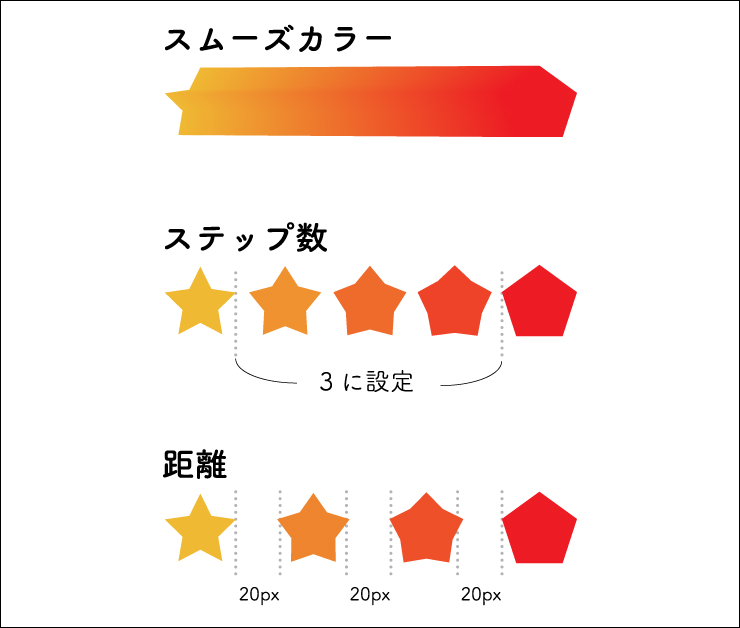
■[方向]でオブジェクトの向きを設定
[方向]では、ブレンド軸をカーブにしたときの、ブレンドオブジェクトの向きを決めます。[垂直方向]を選択すると、カーブであってもオブジェクトの向きは変わらず、[パスに沿う]を選択すると、オブジェクトの向きはパスに対して垂直になります(図8)。
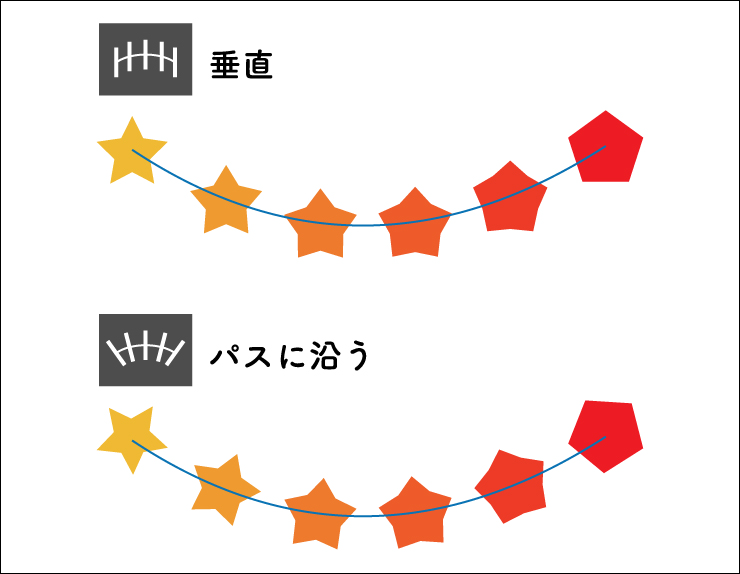
6.ブレンドツールで作ったオブジェクトを編集するには?
ブレンドツール自体は、中間のオブジェクトを編集できません。そこで、中間のオブジェクトは、オブジェクトメニュー→“ブレンド”→“拡張”で編集しましょう。
ブレンドされたオブジェクトはグループ化されています。個別で編集する際は、shift+command+Gキー(Macの場合。Windowsは、shift+ctrl+Gキー)で、グループ化を解除します。
また、オブジェクトメニュー→“ブレンド”→“”解除”を選択すると、ブレンドを解除することもできます。
■ブレンドが上手くできない場合の対処法
ブレンドツールを設定していて、オブジェクトが回転してしまい上手くできないケースがあります。
原因はクリックする位置です。ブレンドツールではオブジェクトのアンカーポイントをクリックすると、そのアンカーポイントを基準にブレンドします。オブジェクトが回転してしまう場合は、ブレンドツールでクリックする際、基準となるアンカーポイントを統一することで解決します(図9)。
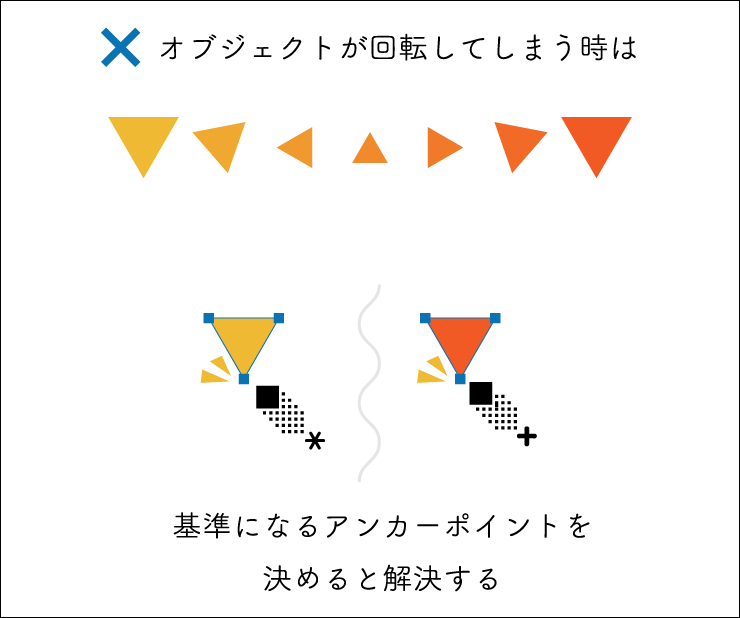
以上、Illustratorでブレンドツールで、オブジェクトをブレンドする(自動でオブジェクトを均等に分布・グラデーションにしながらオブジェクトなど)方法でした。
●構成:編集部、専門学校講師のイラレさん ●制作:専門学校講師のイラレさん ●編集:編集部
著者プロフィール

- 専門学校講師のイラレさん
- 専門学校講師/YouTuber
- Adobe Illustratorの使い方を教えている通称「イラレさん」。「誰でも楽しく学べる」を信条に専門学校の講師を行いながらYouTubeをメインに活動。分かりやすさが好評で、動画の平均高評価率98%以上。動画を通じ2万人以上に教えている。 Youtubeチャンネル:https://www.youtube.com/channel/UC5UvWEDpPVe8uA8AroD1G_A











2022.11.01 Tue